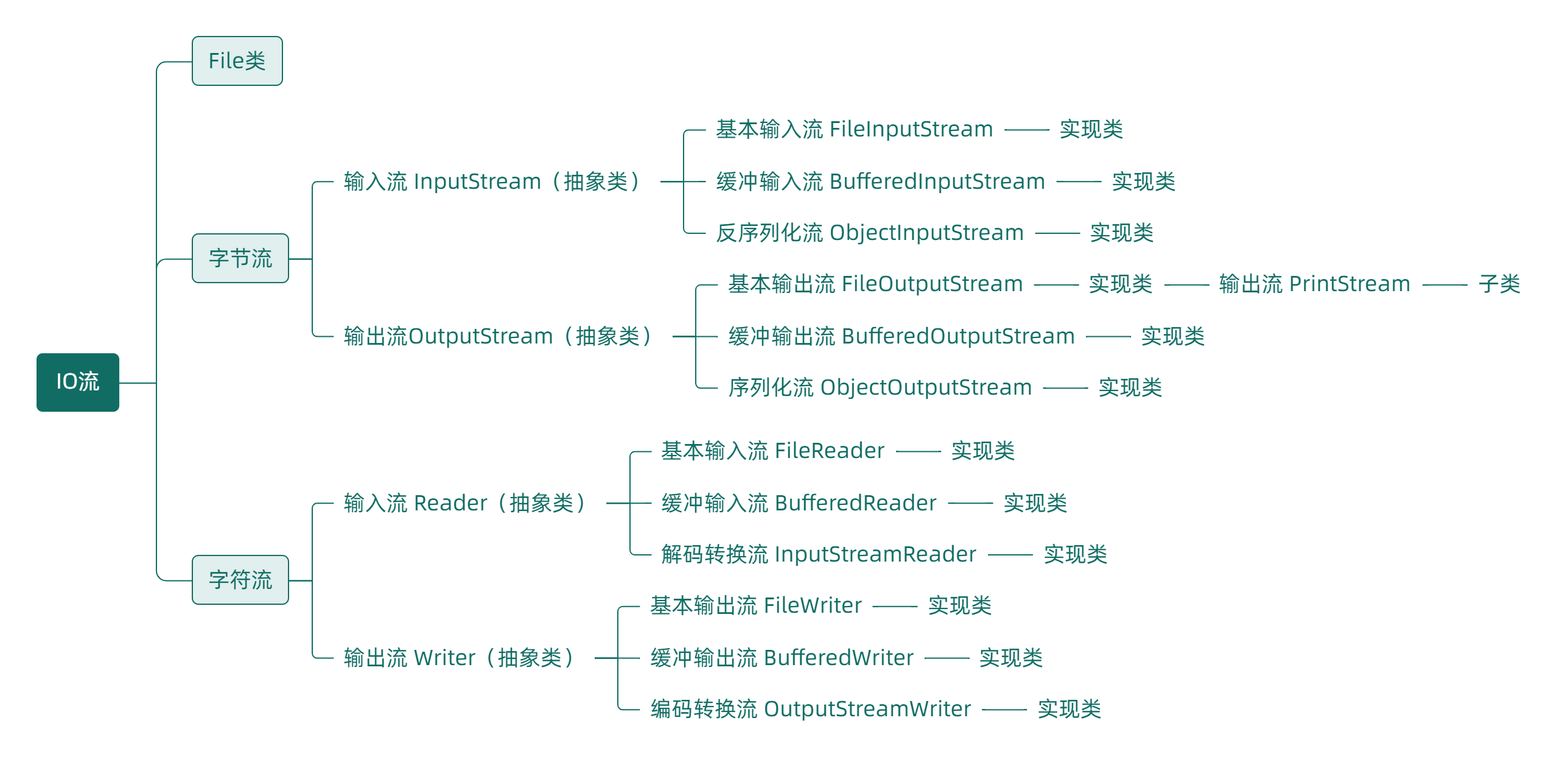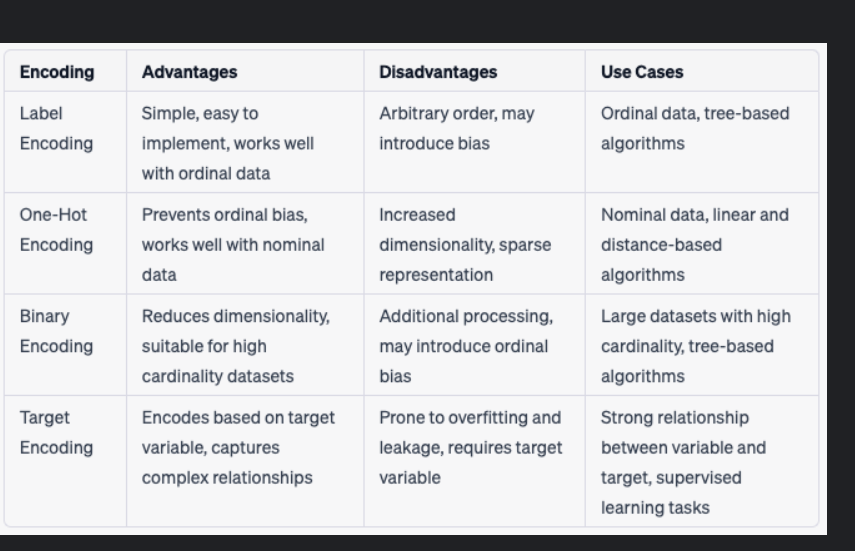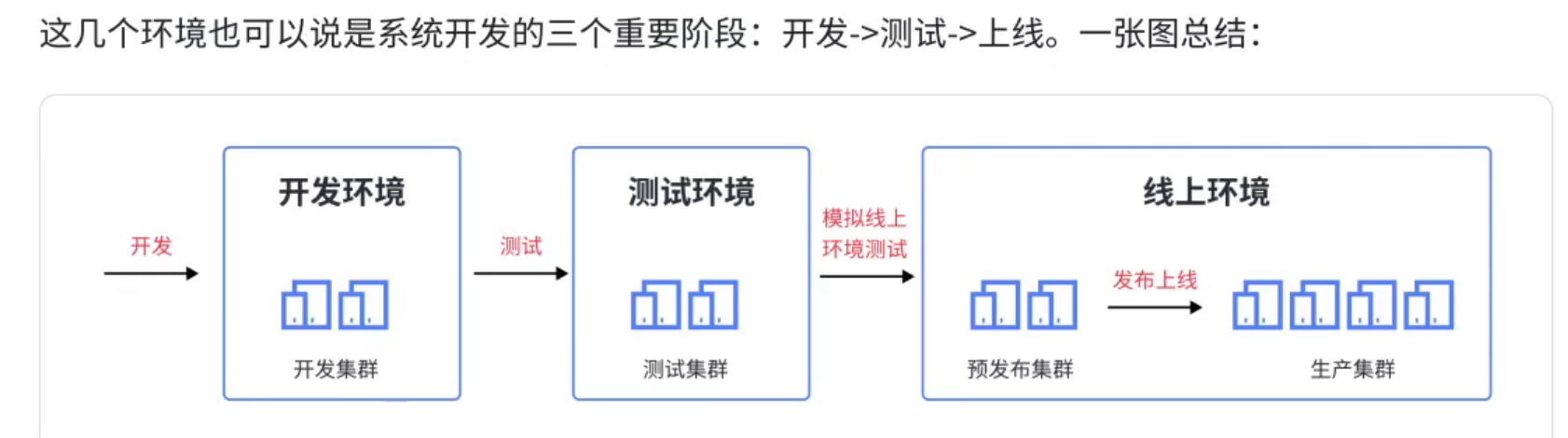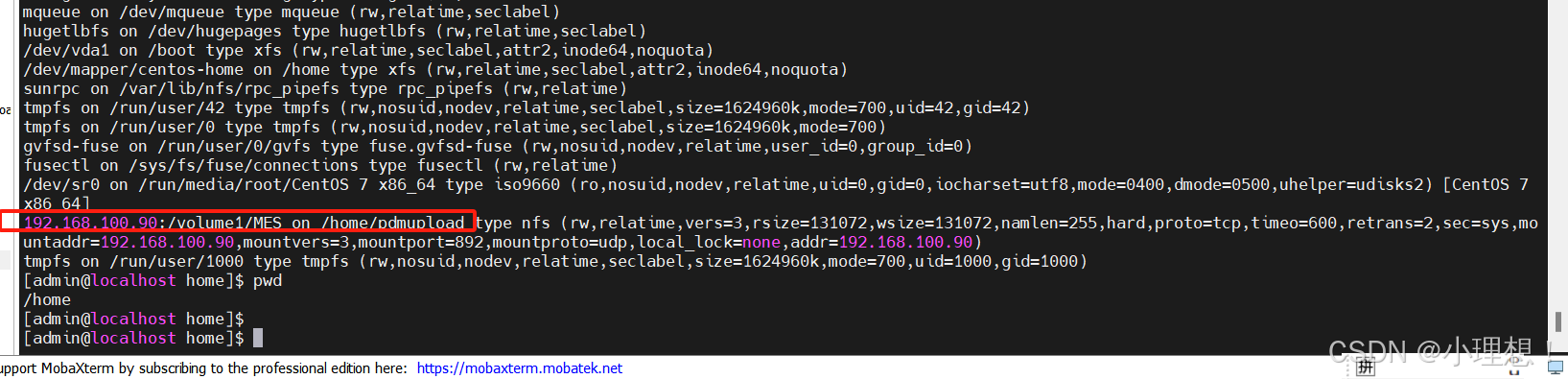目录
- 参考文献
- 1、安装Docker Desktop
- 1.1 下载安装包
- 1.2 安装教程
- 1.3 异常解决
- 2、安装windows容器
- 2.1 先启动DockerDesktop 软件界面
- 2.2 检查docker版本
- 2.3 拉取windows镜像
参考文献
windows容器docker中文官网
Docker: windows下跑windows镜像
1、安装Docker Desktop
1.1 下载安装包
Docker Desktop官网下载链接:这里
1.2 安装教程
参考下面链接安装
Docker Desktop 安装使用教程
下载docker Desktop程序,一路向下。安装完成。
1.3 异常解决
值得注意的是默认安装后:
启动docker Desktop的时候可能有个报错,
“wsl update failed: update failed: updating wsl: exit code: 4294967295: …”,详情如这篇帖子:【docker】Windows10安装Docker Desktop - WSL update failed

按照帖子的解决方案没有效果,我的解决方案如下(二选一就可以了):
1、在安装的时候,初始界面取消勾选“用WSL替代默认的Hyper-V”
2、可以在下面设置处取消勾选;

2、安装windows容器
2.1 先启动DockerDesktop 软件界面
启动软件界面

只有启动了DockerDesktop 软件界面才能使用命令拉取镜像,否则会提示一个错误
“error during connect: This error may indicate that the docker daemon is not running.: Get “http://%2...”
错误参考另一篇博客:error during connect: This error may indicate that the docker daemon is not running解决方案
2.2 检查docker版本
执行docker version 查看系统版本,要求两个版本都是windows/amd64才能进行安装windows容器,我这边执行后一个是windows一个是linux

2、进行转换,转换方法是鼠标右键点击桌面右下角docker desk图标,选择转换为windows

3、转换后再查看版本,两个系统都是windows的了,如下图

2.3 拉取windows镜像
根据微软docker的官网介绍,选择第三个

点击进去后发现访问不通,查看链接指向的是:https://hub.docker.com/r/microsoft/windows
所以究其根本原因是由于docker官网访问不通,需要FQ才能下载,如果可以FQ,执行下面命令,等待片刻就可以拉取成功
docker pull mcr.microsoft.com/windows:ltsc2019

我将该镜像后面放在百度网盘,请自行下载加载,
关于docker怎么操作,增么加载镜像可以访问我的另一篇博客:docker基本使用总结




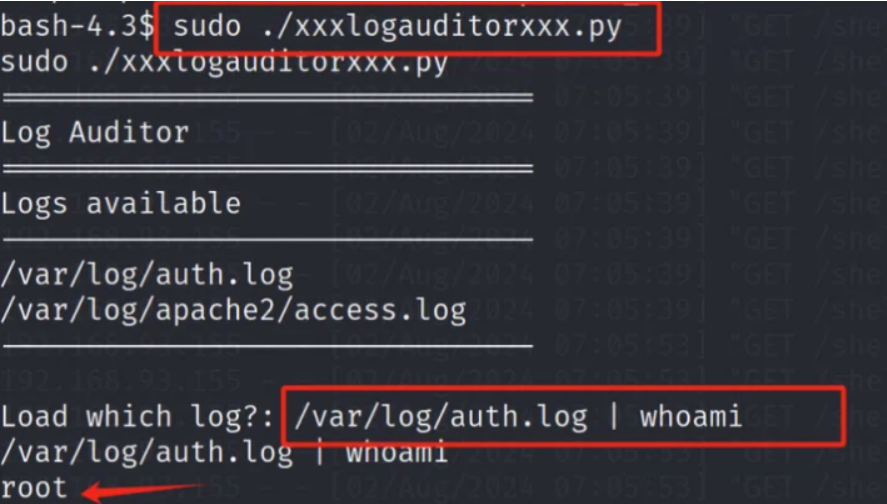
![[大语言模型] LINFUSION:1个GPU,1分钟,16K图像](https://i-blog.csdnimg.cn/direct/89f40abe651740ccbf16eec14116d5dd.png)